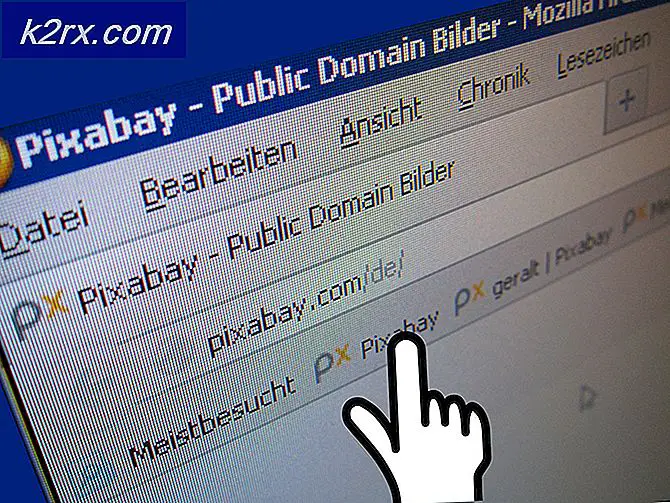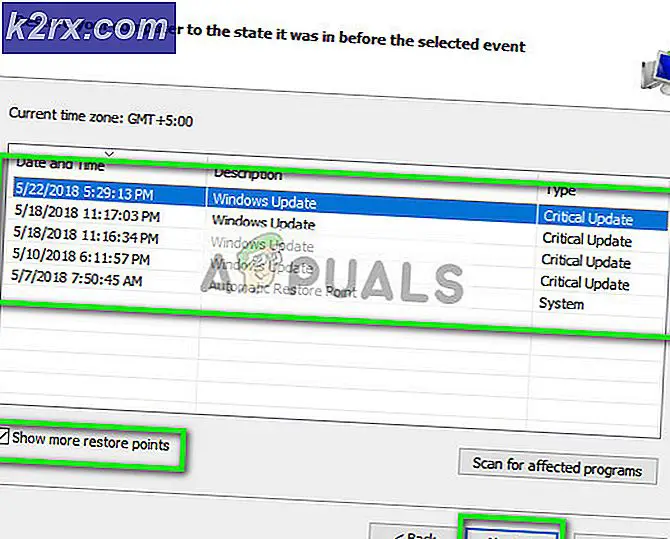Windows 7 Home Premium'da RDP Nasıl Etkinleştirilir
Uzak Masaüstü Protokolü, bilgisayarınızı 3389 bağlantı noktası üzerinden güvenli ve kolay bir şekilde çalıştıran bilgisayarlarınıza erişmenizi sağlar. Her ne kadar TeamViewer, LogMeIn, JoinMe gibi birçok program var, ancak hepsi ödeniyor ve RDP'nin yaptığı hissi vermiyor. Etkinleştirildikten sonra etkin kalır ve Windows bilgisayarı RDP (Uzak Masaüstü Protokolü) aracılığıyla Uzaktan Bağlantılara izin verecek şekilde ayarlandığı sürece, Windows tabanlı bir bilgisayar veya Mac kullanarak dünyanın herhangi bir yerinden bağlantı kurabilirsiniz. (Mac OS X'den RDP Nasıl Yapılır).
Varsayılan olarak, RDP güvenlik açığı olan bir güvenlik riski olan 3389'u kullanır; çünkü güvenlik açığı tarayıcıları, güvenlik açıklarından yararlanmak için varsayılan bağlantı noktalarını taramaya, RDP'ye yönelik bir güvenlik açığının ortaya çıktığına ve RDP'yi çalıştıran sisteme hassas verilerin (tıbbi kayıtlar gibi) sahip olduğunu gösterir. ); Bir bilgisayar korsanı onu kullanabilir ve varsayılan bağlantı noktasını kullanarak erişim kazanabilir. Bu nedenle, kurulumdan sonra RDP Portunu değiştirmenizi tavsiye ederim. (burada adımlara bakın)
Windows, RDP'nin kullanımını ve kurulumunu yalnızca profesyonel sürümleriyle sınırlandırmıştır; bu, Windows'un Ana, Başlangıç ve Temel sürümlerinin RDP'yi ayarlayamayacağı anlamına gelir.
Bu kılavuzun amacı, Windows'un bunları sınırladığı sürümlerde RDP oluşturmanıza yardımcı olmaktır.
Varsa, Uzak Masaüstü'nü etkinleştirmek için Denetim Masası -> Sistem -> Gelişmiş Sistem Ayarları -> ve Uzak sekmesine tıklayın.
Burada anlaşılması gereken küçük bir şey var; bu, doğru ayarlanmadıysa, ilk aşamada ve Kimlik Doğrulama ise, RDP sorunlarını gidermeye çalışırken kafanızı çizmenize neden olabilir. RDP'yi kurarken Uzak Masaüstü seçeneği altında iki seçeneğiniz vardır, bunlar Uzak Masaüstü'nün herhangi bir sürümünü çalıştıran bilgisayarlardan bağlantılara izin ver ve RDP'yi etkinleştirmekte olduğunuz bilgisayar, yalnızca Ağ Düzeyinde Kimlik Doğrulama ile Uzak Masaüstü çalıştıran bilgisayarlardan bağlantılara izin ver Bağlanacağınız yerden gelen aynı sürümde, Ağ Düzeyi Kimlik Doğrulaması olan ikinci seçeneği seçersiniz, aksi takdirde, Windows'un davranma şeklinden dolayı Uzak Masaüstü'nün herhangi bir sürümünden bağlantılara izin veren ilk seçeneği seçmeniz gerekecektir. kimlik doğrulama protokolleri.
Şimdi, bu kılavuzun amacına geri dönerek ve daha önce tartışıldığı gibi Uzak Masaüstü seçeneği, Professional sürümleri ile sınırlıdır, ancak eşzamanlı bağlantıları ve RDP'nin sürümleri etkinleştirmesini sağlayan, iki amaca hizmet eden Eşzamanlı RDP Patlayıcısı olarak bilinen bir yama parçası vardır. mevcut değil. Eşzamanlı RDP Patcher, resmi Windows Media Center Topluluğu forumu olan The Green Buttons forumunda yayınlandı.
PRO TIP: Sorun bilgisayarınız veya dizüstü bilgisayar / dizüstü bilgisayar ile yapılmışsa, depoları tarayabilen ve bozuk ve eksik dosyaları değiştirebilen Reimage Plus Yazılımı'nı kullanmayı denemeniz gerekir. Bu, çoğu durumda, sorunun sistem bozulmasından kaynaklandığı yerlerde çalışır. Reimage Plus'ı tıklayarak buraya tıklayarak indirebilirsiniz.Yöntem 1: W7-SP1-RTM-RDP'yi kullanma
W7-SP1-RTM-RDP'yi buradan indirin. İndirilen klasörü açın ve masaüstünüze çıkarın. İçinde Install.cmd adlı bir dosya olacak. Sağ tıklayın ve Yönetici olarak Çalıştır'a tıklayın. Kullanıcı Hesabı Denetimi uyarı iletisine Evet'i tıklayın.
Komut İstemi başlatılacak ve dosyadaki talimatları uygulayacaktır. Bittiğinde, RDP'yi Etkinleştir için yukarıdaki adımları izleyin. Bu yöntem işe yaramazsa, Yöntem 2'yi deneyin.
Yöntem 2: eşzamanlı RDP yaması
Eşzamanlı RDP Patcher'ı buradan indirin. İndirilen dosyayı ayıklayın ve Concurrent RDP Patcher dosyasını yürütün. Yama düğmesini tıklayın . Bittiğinde, RDP'yi etkinleştirebilmeniz ve aynı zamanda eşzamanlı bağlantılara izin verebilmeniz gerekir.
RDP Patcher tarafından yapılan değişiklikleri geri alan Windows KB3003743 tarafından bir güncelleştirme yayımlandı. Bu durumda, yama çalışmasını yapmak için Yöntem 3'ü izleyin.
Yöntem 3: KB3003743'ü geri al
RDP Devre Dışı Bırakarak, yukarıdaki düzeltme ekinin yaptığı değişiklikleri geri alan, 11 Kasım 2011'de bir KB3003743 güncelleştirmesi yayımlandı.
Bu değişiklikleri geri almak için, sabitlemek için özel olarak hazırlanmış bir güncelleme eki kullanacağız. Güncel güncellemeyi buradan indirin . İndirilen klasörü açın ve çalıştırmak için Concurrent RDP Patcher'ı çift tıklayın . Yama düğmesini tıklayın . Bu, RDP Patcher'ı devre dışı bırakmak için güncellemenin yaptığı değişiklikleri geri alacaktır.
PRO TIP: Sorun bilgisayarınız veya dizüstü bilgisayar / dizüstü bilgisayar ile yapılmışsa, depoları tarayabilen ve bozuk ve eksik dosyaları değiştirebilen Reimage Plus Yazılımı'nı kullanmayı denemeniz gerekir. Bu, çoğu durumda, sorunun sistem bozulmasından kaynaklandığı yerlerde çalışır. Reimage Plus'ı tıklayarak buraya tıklayarak indirebilirsiniz.